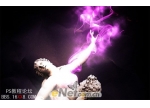PS将MM婚纱照合成梦幻的森林蝴蝶仙子(6)
来源:未知
作者:河南摄影家协会 xinyu
学习:3916人次
12.按下快捷键“Ctrl+T”调整背景到合适的尺寸,如图13所示。缩小的时候按住“Shift”键可按比例进行缩放。

13.给人物增加灵动的翅膀。打开蝴蝶照片打开,同样用移动工具将其拖移到a.psd中,如图14所示,默认形成图层3并放置在图层0的下面。
这时候可以将翅膀照片关闭。

14.适当调整蝴蝶的位置,把蝴蝶可以放置在人物背后居中位置,然后就要去除蝴蝶后面的白色背景。因为背景以及蝴蝶边缘都比较简单
这里采用魔术橡皮檫工具去除背景就可以了。在工具箱中选择魔术橡皮檫工具,在选项栏中设置合适的容差数值,勾选“消除锯齿”和“连续”,
不透明度为100%,在白色的背景上单击就可以轻松将背景去除。如图15所示。

15.可以把蝴蝶稍微缩小一些,这样可以让翅膀看起来更轻盈。另外可以参照背景调整白纱边缘,让纱裙显得更飘逸透明。依旧可以用画笔工具在图层
学习 · 提示
相关教程
关注大神微博加入>>
网友求助,请回答!